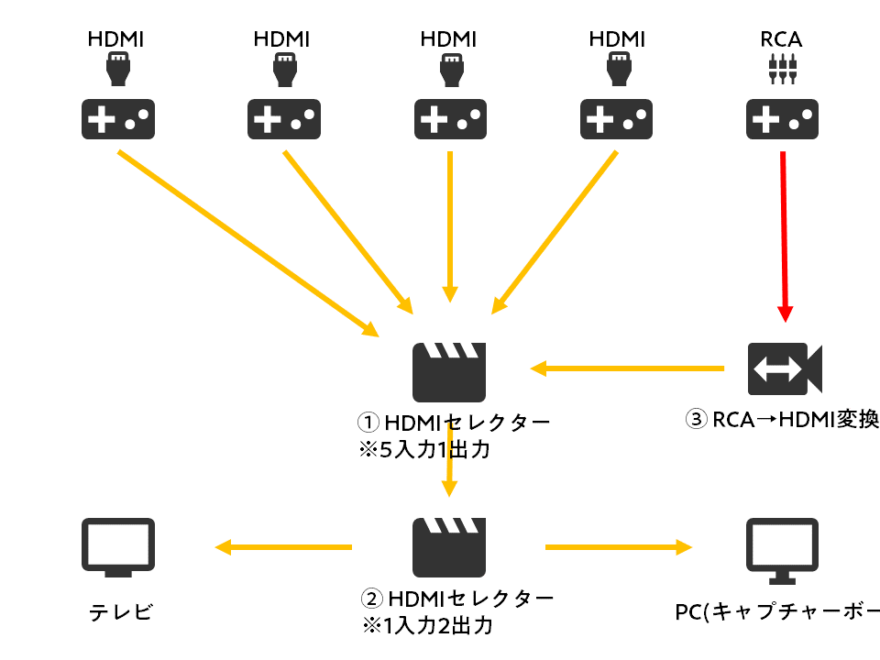目次
今どきのゲーム、全部HDMI接続なんですよね
唐突すぎるボヤきですが、マジでそうなんです。現在の最新機種であるPS4、Nintedo Switch、Xbox Oneはもちろん、そもそも遡ればPS3あたりから家庭用ゲーム機と言えばHDMI接続だったんですよね。
今はコンポジット接続(あの赤黄白の3色ケーブルのこと)をHDMIに変換するコンバータも売っているので、レトロゲームを遊ぶときですらHDMI接続をしていることも珍しくないですね。私はそうしています。
HDMIが業界標準になっているのはよいのですが、問題はその接続される側の方にあります。
ディスプレイやテレビには、そもそもポートが2つしかない、みたいなことはザラです。
ウチにあるHisenseの格安テレビはHDMIのポートは2つです。
対して、接続したいゲーム機はその倍以上あります。
なおかつ、私の場合はキャプチャーボードでプレイを録画をして動きをチェックしたり(スマブラとか)と、とにかく何かとHDMI接続したくなる場面が多い。
でもいちいちゲームを変えるたびに差し替えるのは面倒、しかも頻繁な抜き差しは故障の原因にもなります。実際に故障の原因にはならないのかもしれませんが、心理的にそんな感じがしますよね。
と、いうことで、増税前にこのあたりの面倒さを解消し、よりゲームに集中するためにもHDMI分配器を買い揃えました。と言っても買ったのは3個だけなので、そんなにデカい金もかかっていません。
なお、キャプチャーボードへの出力とPS3がなければVikrinのものを買うだけで大丈夫です(テレビに出力できばいいから)。
購入物
左からHDMIセレクター(5入力1出力)、同じくHDMIセレクター(1入力2出力)、RCA→HDMI変換器です。
合計で8本のHDMIケーブルを用意する必要があります。それだけで金がかかる。
とりあえず図
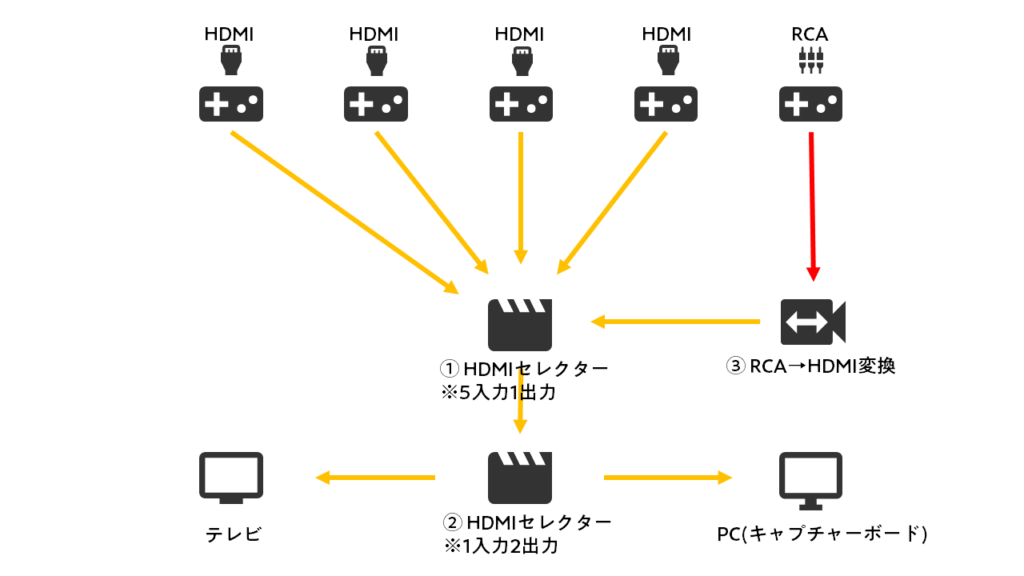
黄色い矢印がHDMIケーブル、赤い矢印はRCAケーブル(3色ケーブル)です。
何がどうなっているのか
それぞれのゲームの出力を多入力ポートの分配器にまとめ、その出力をまた2ポートの分配器に放り込み、そこからPC(キャプチャーボード)とテレビに出力しています。
なぜキャプチャーボードとテレビで分けているのかというと、キャプチャーボードのみだとPCが起動していないとゲームが映らなくなるためです。
※キャプチャーボードからパススルー機能で別のディスプレイに繋ぐこともできます。
PCつけっぱなしなら分けなくてもいいのですが、その習慣がないのでこうしています。
この接続にすると、どのゲームを点けても勝手に映像を認識するし、なおかつキャプチャーボードにもテレビにも映像を出力できます。
やってることは別に特殊でもなんでもないです。多ポート入力、多出力のお高いHDMI分配器で行えることを安く済ませたというだけの話です。
1つ目のゲームの出力を受ける分配器にはVikrinのめちゃくちゃ安いヤバそうなやつを購入しました。
理由はコスパだけです。壊れたらまた別のものを買えばいいくらいの気持ちで購入しています。
購入してから半年くらい経ちましたが、今のところ順調に動いています。かなり熱を持つのは気になりますが、とりあえず大丈夫そうです。
2ポート出力側にはEwinの分配器を採用しました。理由は簡単で、PS3のHDCPを回避するためです。
PS3の映像を分配器を経由して出力させようとするとHDCPが働き、映像音声ともに出力されません。回避できればなんでもいいのでこの製品である必要はありませんが、インターネット検索の結果からこれを買っています。
Vikrinの分配器ではHDCPの解除は行えないので、PS3も含めた分配環境を得ようとするとこのような製品が必須です。
ブルーレイディスクなどで映画を観るときには接続を変える必要がある
また、PS4はHDCPを設定から解除することができます。
そのためEwinの分配器を噛ませる必要はありません。ただ、例えばブルーレイで映画を観るといったことができなくなります。
HDCPの設定項目の注意書きに「オフにすると一部機能が無効化されます」といったことが書いてありますが、これがそれにあたります。
つまり映画などを観る場合にはPS4とテレビを直接接続する必要があるので、そういった使い方が多い場合には分配器の採用は見送るべきでしょう。
ちなみに無理やり出力させようとしても(=Ewinの分配器を噛ませてHDCPを有効にしたまま出力させる)、映像がチラついて映らない状態になるので無意味です。
意外と困ったこと
映像出力の点については、基本的に問題なく動いています。
困るのがHDMI分配器それぞれに必要なUSB接続の電源の用意です。
とりあえず到着したはいいものの、よくよく考えたら電源がない、と結局家電量販店に出向くことになりました。
今回の構成で必要な電源は3ポートで、テレビのUSBポートから給電したかったもの、電力不足であることがわかったので別途下記の製品を購入しました。
電源接続ができるUSBハブです。これで繋いでおけばとりあえず給電状況に不安はなくなります。
更に前述の通り、HDMIケーブルが死ぬほど必要です(言い過ぎ)。
今回は入力するゲーム側がまず5機あり、それらを受けて出力が1本必要。それを受けたEwin側が2出力のため、合計8本のHDMIケーブルを用意しなくてはいけません。
私の家のテレビ裏は地獄じみた光景になっています。あまりに汚いので写真は割愛させていただきます。
おわりに
いちいちテレビの裏を覗き込みながらHDMIケーブルを差し替える必要がなくなり、ゲームを遊ぶまでのハードルが低くなりました。これは積みゲーの消化に役立ちます。
私の場合、主にプレイするのが格闘ゲームとかそっちの部類なので、実はこの環境を作る時には遅延なんかも心配していたのですが、体感できるものはありませんでした。
これまで通り普通に遊べています。厳密に調査をしたら遅延はあるのでしょうが、(自分のレベルでは)実プレイに影響は出ていないと言って差し支えありません。
PS4のDJMAX Respectなんかも普通に遊べているので、音ゲー環境としても大丈夫そうです。
もっとスマートな方法はたくさんあると思うので、コスパを最重要視する際のご参考にいただけますと幸いです。